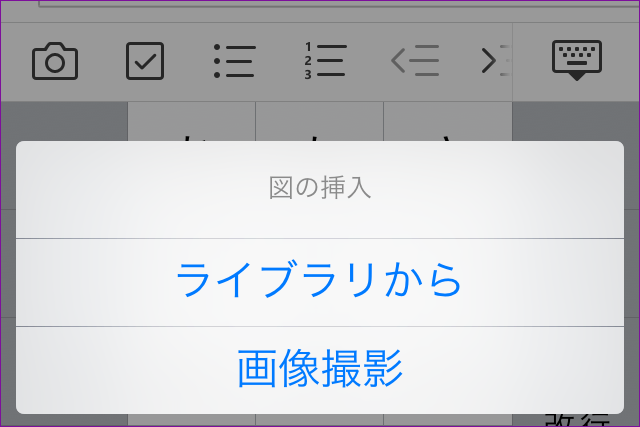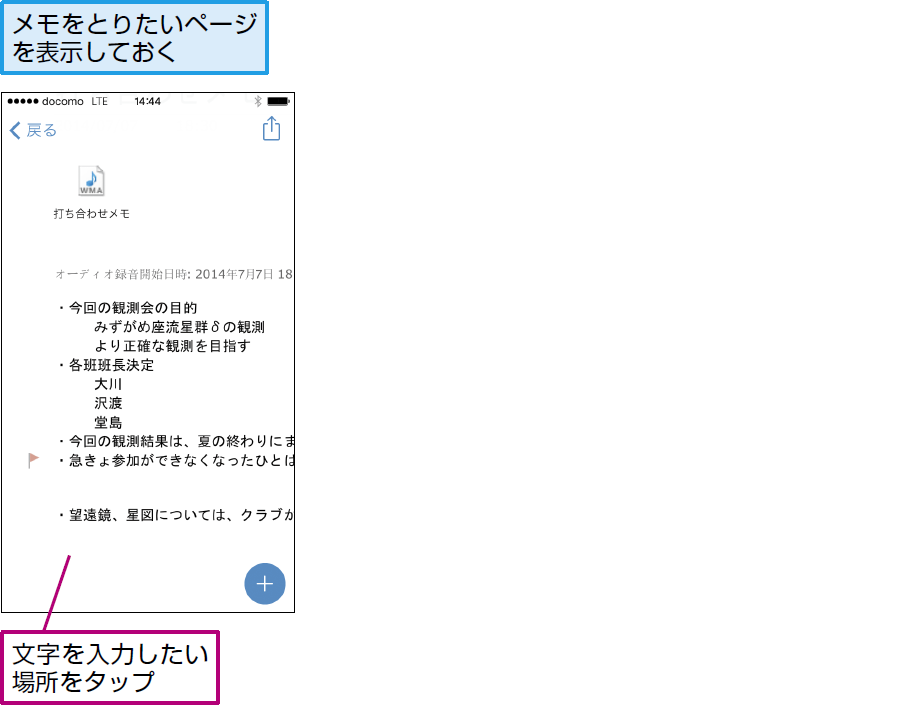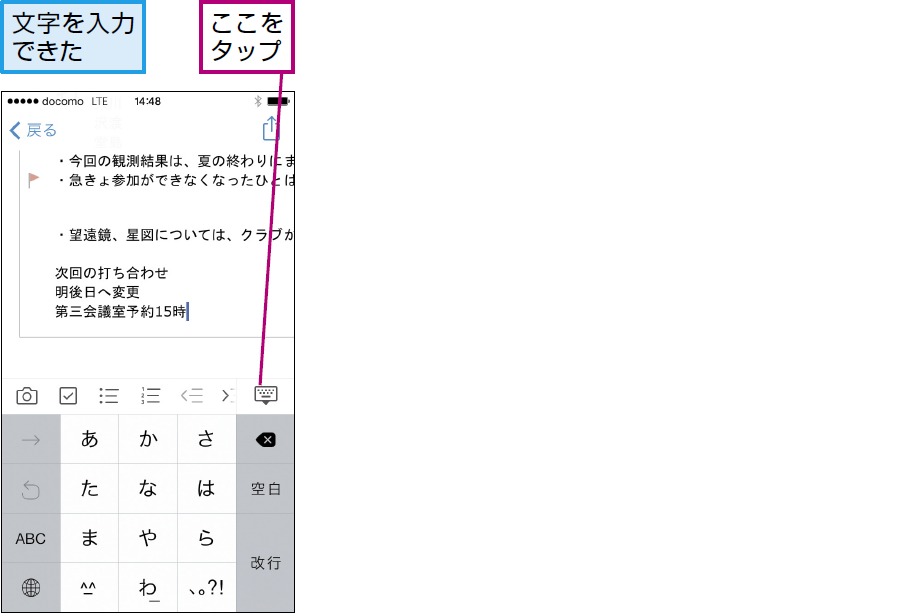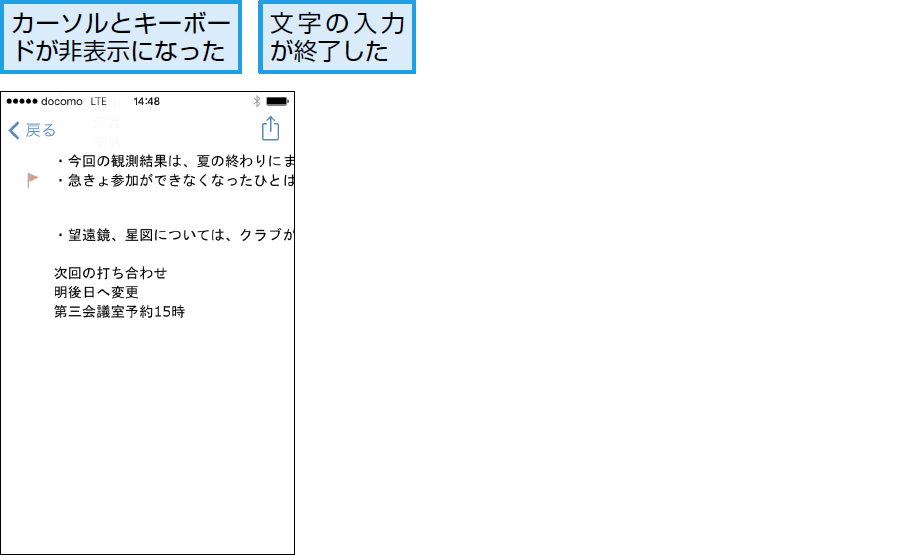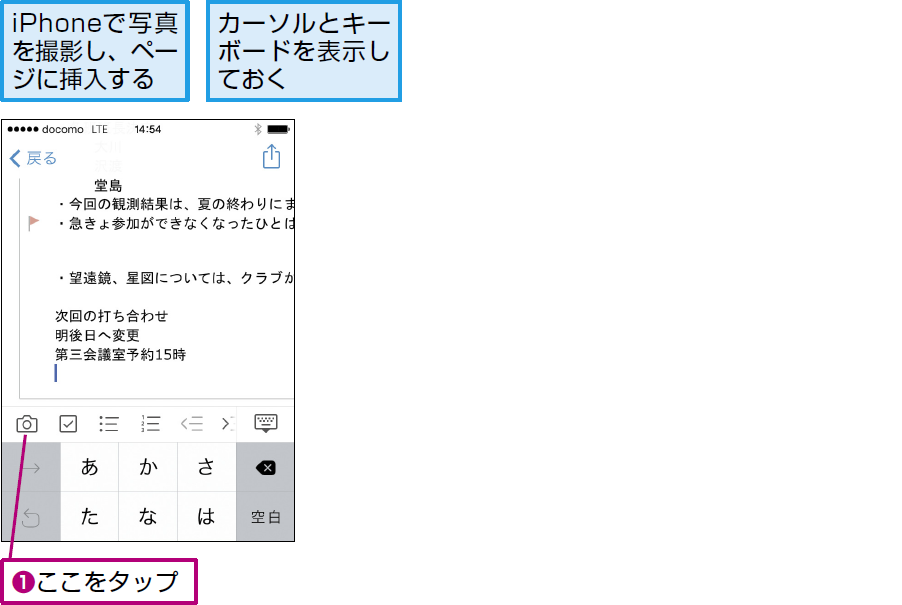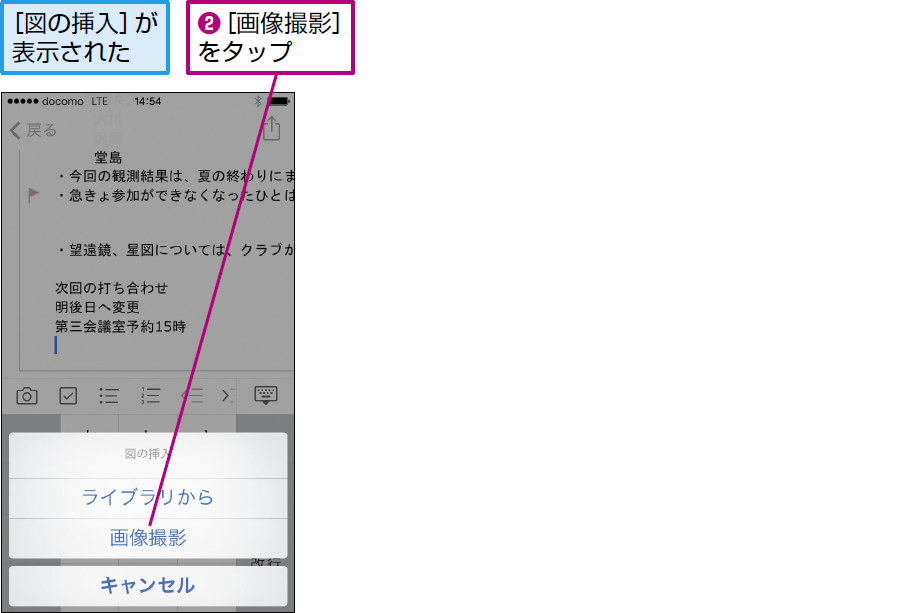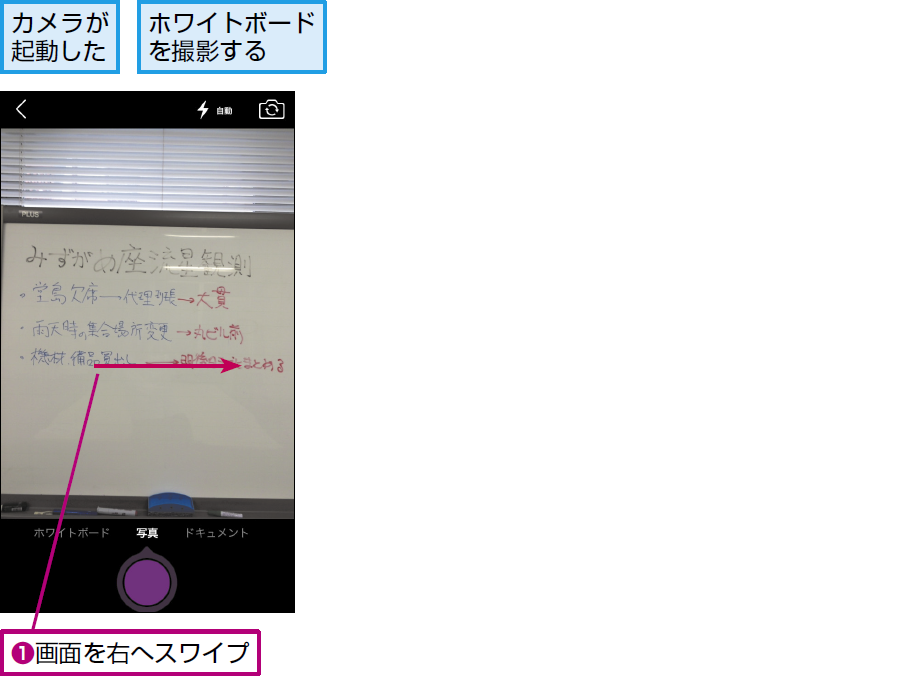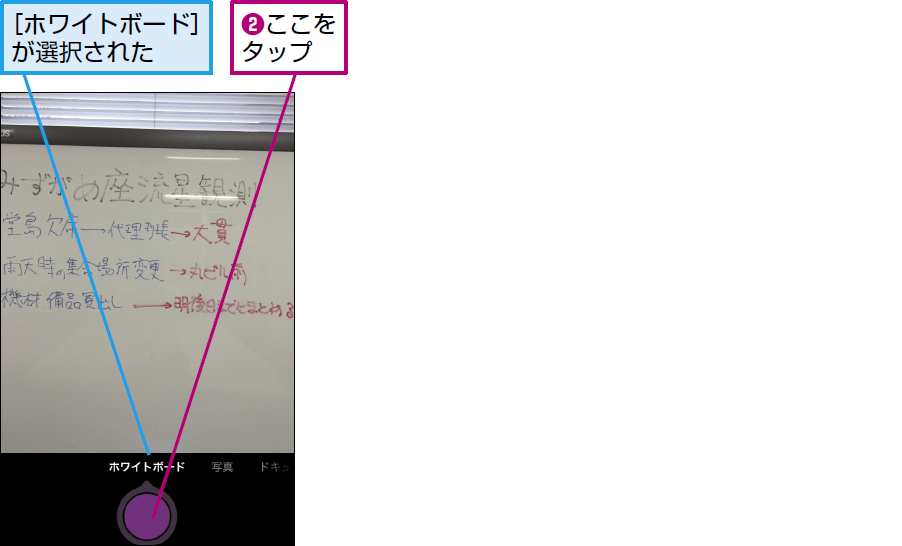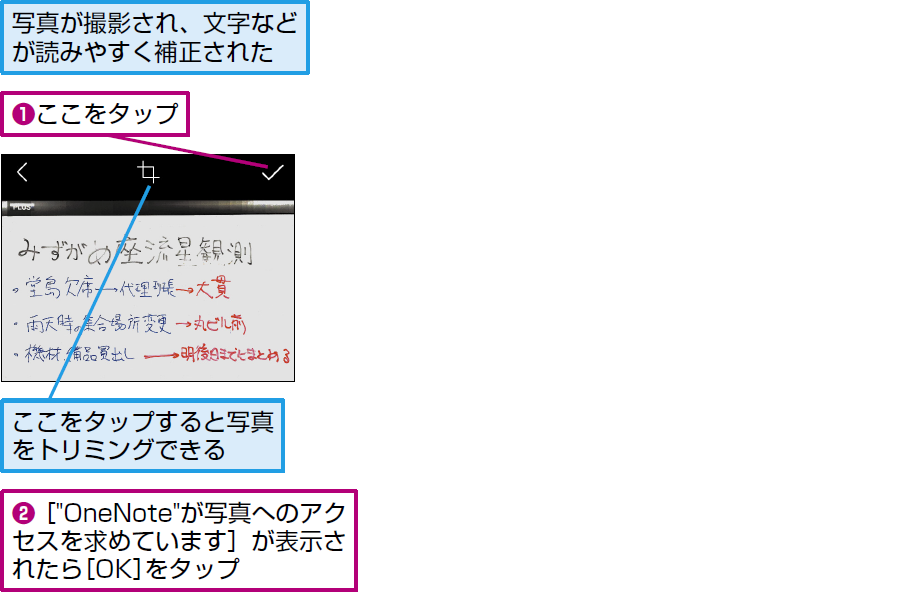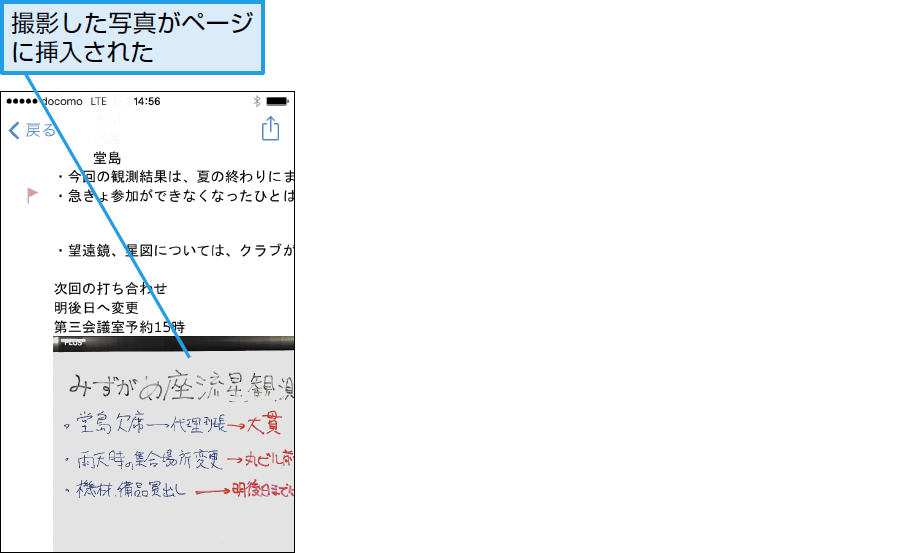iPhoneアプリでのメモの作成
iPhoneでメモをとるには
1文字を入力したい場所を選択する
2文字を入力する
3文字の入力を終了する
4入力した文字を確認する
写真の挿入
5カメラを起動する
6写真を撮影する
7写真を挿入する
8写真が挿入された
HINT撮影画像のゆがみを自動的に修正「Office Lens」
iPhoneアプリのOneNoteには、「Office Lens」という機能が組み込まれています。これは、ホワイトボードや書類などを撮影する際、手順6の画面で[ホワイトボード]あるいは[ドキュメント]を選択すると、ゆがみや画質の補正、トリミングが自動的に行われる機能です。会議などでホワイトボードに板書された内容を記録しておきたい、といった場面で便利です。
Point紙に書いたメモも手軽にデジタル化できる
iPhoneの画面はタブレットなどと比べて小さいため、キーボードですばやく多くの文字を入力するのは難しいかもしれません。そこでおすすめなのが、ひとまず紙に手書きでメモを作成し、それをiPhoneのカメラで撮影してOneNoteに取り込む方法です。手書きのメモもデジタル化してしまえば、いつでも参照できます。
OneNoteの操作方法と活用術が満載!ほかの解説記事もチェックしよう>>>【まとめ】OneNote 2013 使い方解説記事一覧